Avid Studioによるコマ撮り映像制作。クロマキーを使った合成
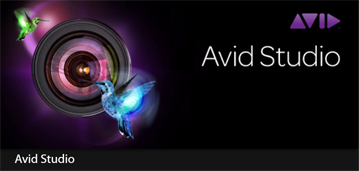
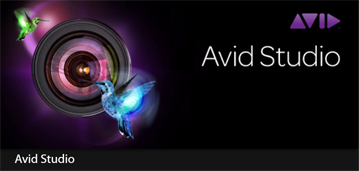
概要
ストップモーション機能を使い、Avid Studioでコマ撮り映像の制作をしました。 Avid Studioモニターとして6月頭までに作品を作る予定ですが、その経過としてクロマキーとパン&ズーム機能の基本的な操作について考察します。 今回は撮影した素材のクロマキー合成を行い、タイトル画面を作ります。
方法
1 ビデオをパソコンにつないでAvid Studioを起動、「フレームの取り込み」機能を使いコマ撮り映像を撮影。 いんげん豆のはしっこに目と羽をつけたものを撮っています。
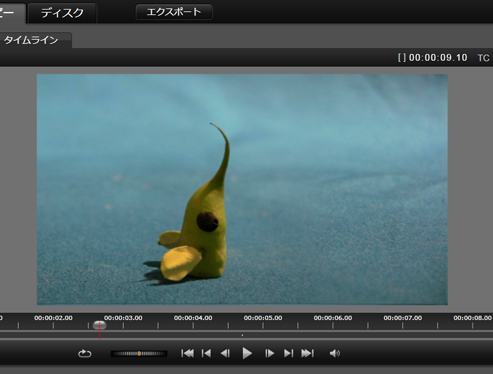
2 ブルーバックの2つの素材を撮りました。
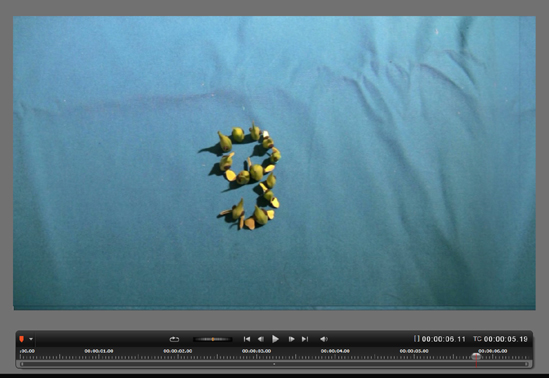
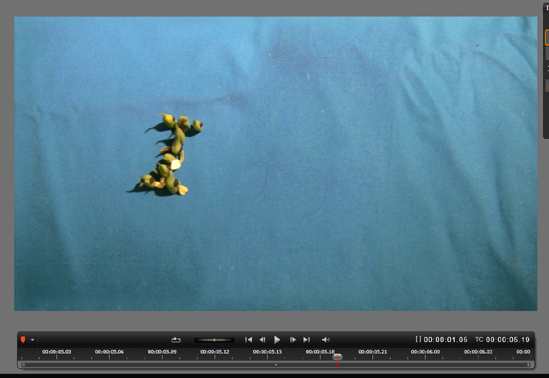
3 「エフェクト」→「キーヤー」→「クロマキー」を適用します。 ブルーの部分が抜けました。 図は、更に「パン、ズーム」エフェクトで位置を微調整してあります。
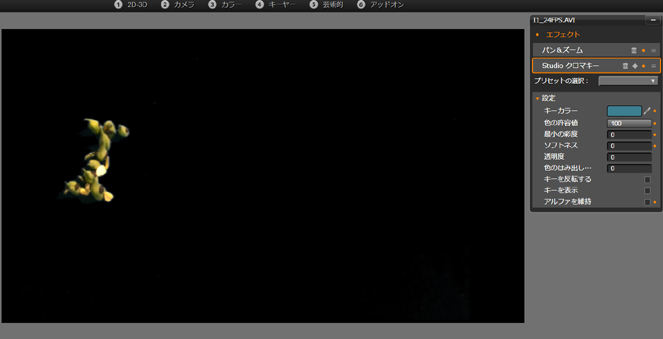
4 メインモニターに戻ると、2つの素材が合成されています。この工程を繰り返し6レイヤー重ねました。
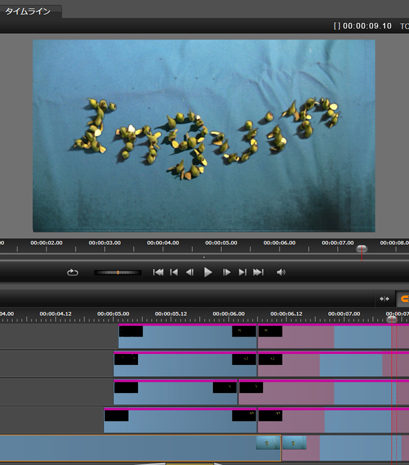
5 効果音を追加し完成です。
Avid Studioのクロマキーは、ソフトネスや色のはみだしなど細かい設定ができ、 簡単にブルーバック合成を行うことができました。
細かいゴミやバレの修正もAvidStudio上でできると便利なので、マスクを切る機能が欲しかったです。 コマ撮りアニメをAvidStudio上で全て完結するためには、ゴミ消し用のアルファ素材も用意する必要があるようです。 クロマキーに「アルファを維持」する項目があるので、アルファ付きの映像を用意した上でクロマキーを適用するのがベストかもしれません。
今回は、合成のための細かい位置調整を「パン&ズーム」エフェクトで行いました。 「パン&ズーム」や「回転」エフェクトはカメラのためのエフェクトではありますが、 合成のための位置調整にも使えます。 合成後の絵はエフェクト操作画面では見られないので(モニターされるのはエフェクトを適用している素材のみ)なので、 メインのモニターと行き来して合成後の絵と見比べてのトライアンドエラーが必要です。
「パン&ズーム」や「回転」エフェクトは、カメラアニメーションの用途以外にも、素材の位置調整をするためによく使うものだと思うので、 アタリの絵やグリッドを表示するような機能があると良いなと思いました。
次回は、カラコレ機能を使って風景素材とコマ撮り素材の合成を試してみたいと思います。